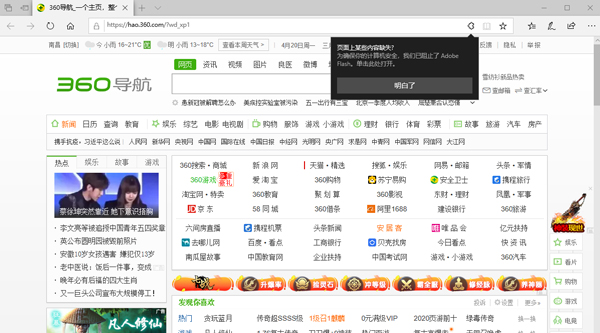
软件特色
1、支持现代浏览器功能Microsoft Edge作为微软新一代的原生浏览器,在保持IE原有的强大的浏览器主功能外,还完美补充了扩展等现代浏览器功能;
2、共享注释
用户可以通过Microsoft Edge在网页上撰写或输入注释,并与他人分享;
3、内置微软Contana
Microsoft Edge内置有人工智能微软Contana,你在使用浏览器的时候,你的个人智能管家会给你更多的搜索和使用建议;
4、设计极简注重实用
Microsoft Edge浏览器的交互界面比较简洁,这也凸显了微软在Microsoft Edge浏览器的开发上更注重其实用性。
5、依赖于Windows 10
Microsoft Edge依赖于Windows 10系统,因此它无法单独运行。
Microsoft Edge浏览器使用方法
一、设置中文语言方法1、知识兔点击右栏的菜单-Settings-languages;
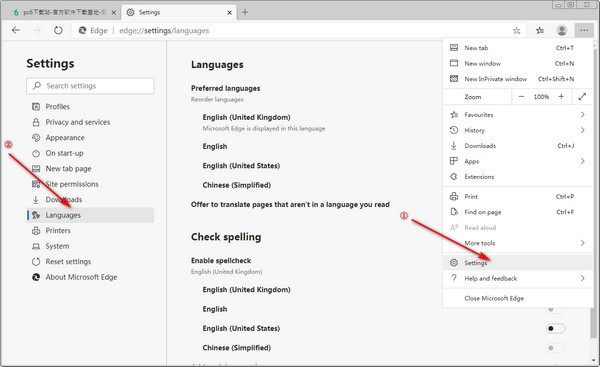
2、知识兔点击Add languages;
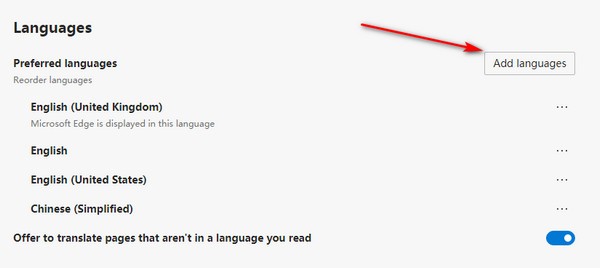
这里知识兔可以通过搜索找到中文,推荐大家添加简体中文,这里因为我添加过了,所以没显示;
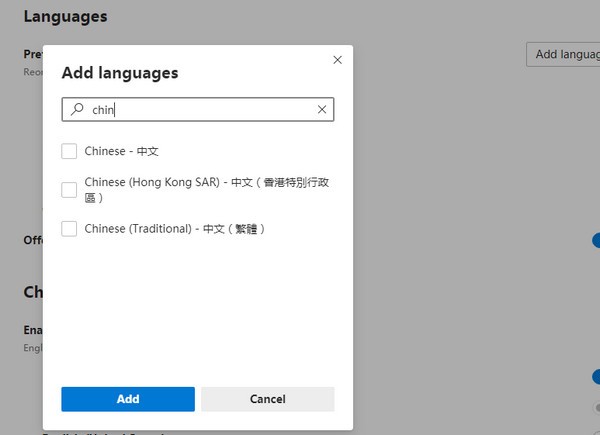
3、依次勾选,应用语言到整个Edge浏览器;
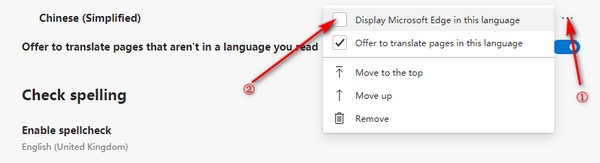
4、再知识兔点击Restart重启浏览器;
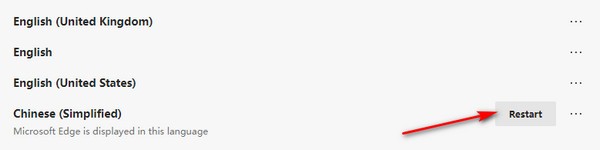
这样可以看到浏览器就是中文界面了。
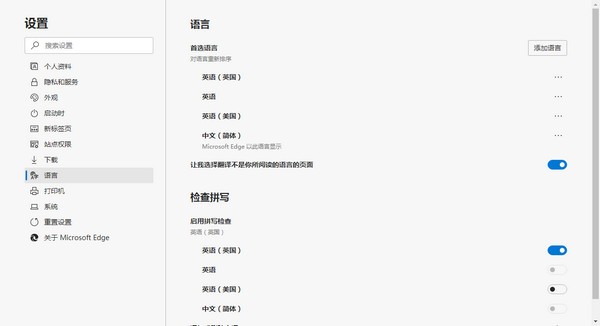
二、Microsoft Edge浏览器怎么设置为兼容模式?
1、首先知识兔需要在电脑上安装好Microsoft Edge浏览器,接下来知识兔就可以知识兔点击桌面左下角的“开始”选项,然后知识兔在弹出的菜单栏中知识兔点击Microsoft Edge浏览器,如下图所示。
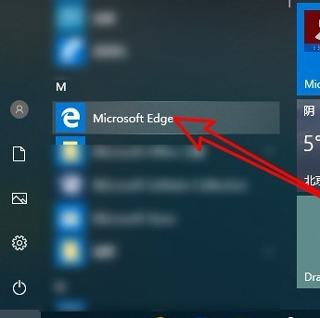
2、接下里知识兔就可以进入到Microsoft Edge浏览器界面,知识兔可以看到界面中的地址栏,知识兔在地址栏的框中输入about:flags网址后按下回车键,如下图所示。
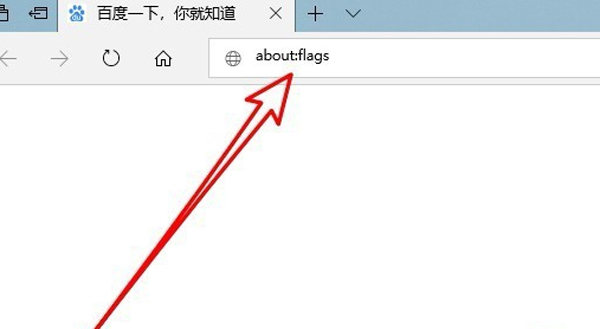
这样可以看到浏览器就是中文界面了。
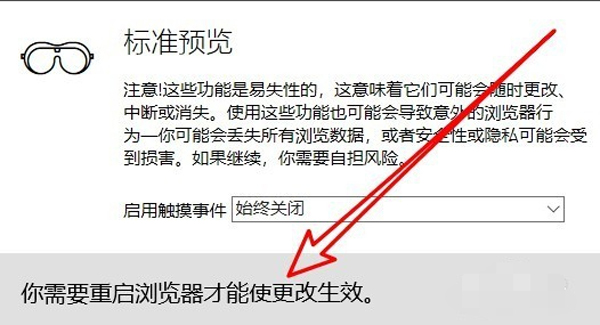
3、知识兔点击回车后知识兔就进入到Microsoft Edge浏览器设置页面,知识兔在界面中找到“开发者设置”选项,在该选项下方知识兔就可以找到“使用Microsoft兼容性列表”的设置项。
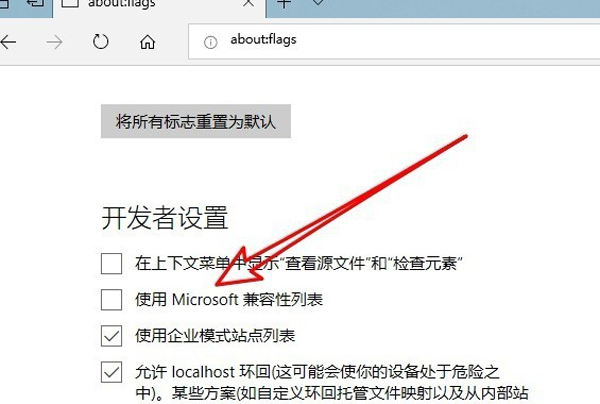
4、知识兔勾选住“使用Microsoft兼容性列表”这个选项后,在界面的下方就会出现重启浏览器才能是更改生效的提示,接下来知识兔关闭浏览器,再次打开后就发现已经设置成功了。
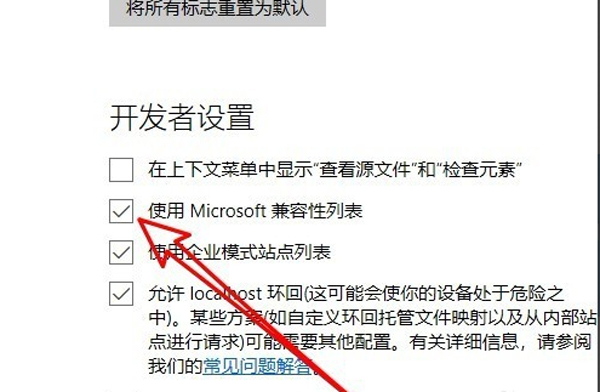
三、Microsoft Edge浏览器如何添加主页?如何设置主页?
1、首先知识兔需要先打开在电脑上安装好的Microsoft Edge浏览器,进入到软件主界面后,知识兔在界面的右上角知识兔点击“...”的图标,如下图所示。
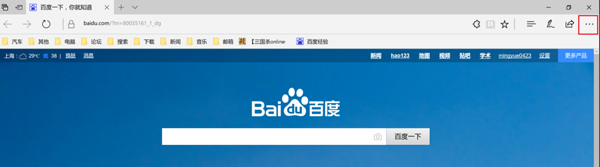
2、知识兔点击后就会出现下图中的菜单栏,知识兔可以看到有很多的选项,知识兔点击菜单栏中的“设置”选项,进入到下一步。
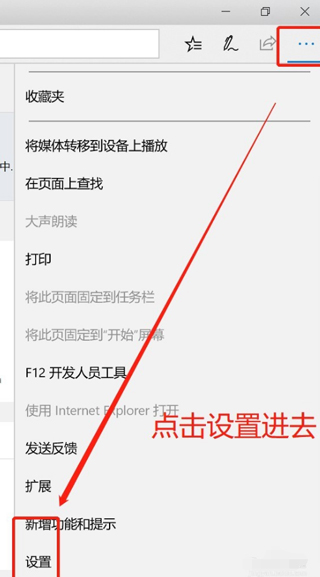
3、接下来进入到Microsoft Edge浏览器设置界面,知识兔在界面下方找到“查看高级设置”选项,然后知识兔点击该选项。
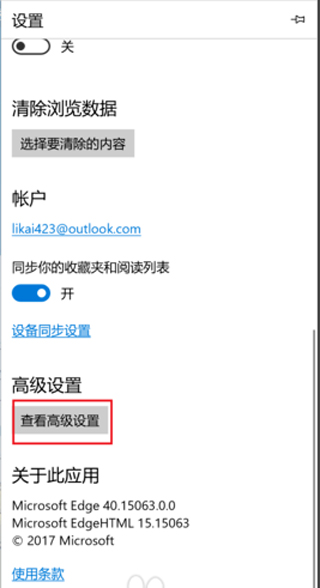
4、进入到下图中的界面,知识兔此时可以看到界面中的主页选项是关闭的,知识兔需要将按钮设置为开启,然后知识兔选择特定页,如下图所示,接下来知识兔就可以输入想要设置的主页链接,知识兔设置完成后知识兔点击保存就可以了。
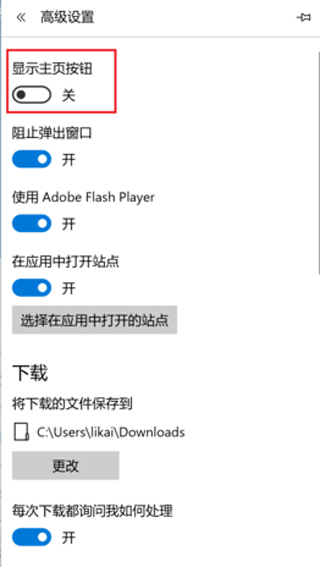
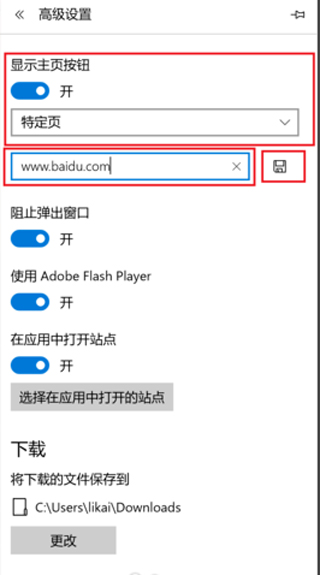
5、接下来知识兔就返回到Microsoft Edge浏览器主界面,这个时候知识兔在界面中就可以找到主页按钮,知识兔点击后就可以进入到自己设置的界面,是不是很简单呢,赶紧来下载体验吧。
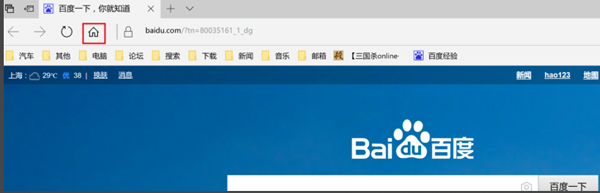
下载仅供下载体验和测试学习,不得商用和正当使用。
下载体验